Профилиране на принтер със скенер, sublimaster
Днес ще говорим отново за това как да редактирате профил на принтер. Но по друг начин.
Когато погледна през статистиката на сайта си, можете да видите, че броят на посещенията на страниците профилиране е винаги в топ пет, ако не и в челната тройка. Така че този въпрос е от интерес за много хора. Да, по принцип, не е изненадващо - все повече и повече хора са настроени на техните "мастиленоструйните" CISS или PCO и ги залейте съвместимо мастило. От тук и проблеми с възпроизвеждането на цветовете, който може да бъде решен само от компетентен профилиране.
Тъй като писането на този велик статия отне доста дълго време, но аз все още се е-мейли с въпроси. Много начини за използване на корекцията профил плъгин Цвят тъмната стаичка pokazalsya ненужно сложни и отнемащи време.
Така че днес аз Представяме на вашето внимание още един начин за профилиране - с помощта на обикновен домакински скенер. Точността на този метод се обсъжда в края на статията, но фактът, че тя е по-бързо, това е извън всякакво съмнение.
Всички процеса на профилиране се намалява до разпечатката от картата на потребителския профил, сканирайте го и изграждане на базата на профила на сканиране. Цялата работа по профила на структурата ще се заеме с приставка за Photoshop - Pantone Colorvision Profilerplus. Връзки, за да го свалят много, ще ги намерите лесно да се Yandex. Инсталиране на приставката е проста и ясна, така че аз няма да се спирам върху това.
Е, нека се изгради профил. Отворете Photoshop програма, инсталирана щепсела Pantone Colorvision Profilerplus. Сега отидете на File меню - автоматизация и изберете ProfilePlus линия - RGB (ще съградя RGB-профил).
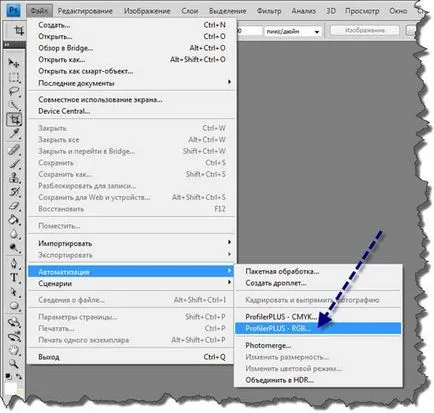
В отворилия се прозорец изберете профила на картата за зареждане на линия.
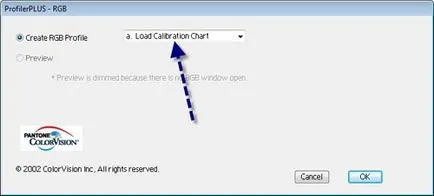
ще очертае профила на цветовете в прозореца на Photoshop. Отпечатайте ги.
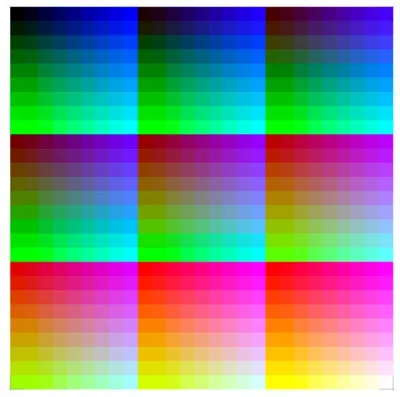
Преди сканиране на пръстови отпечатъци трябва да изчакате около половин час, като цветни изсъхва могат да се различават съвсем леко.
След 30 минути, сканиране на изображението и да го зареди в Photoshop. Ние започваме да се изгради профил. Отново, отидете на File меню - автоматизация и изберете ProfilePlus линия - RGB. Но сега, изберете артикул Build Профила (профилиране). линия за точност, висока, което означава "Точност - High". Също така е възможно да се регулира нивата на яркост, контраст, наситеност и цветни, но досега не докосвайте тези настройки.
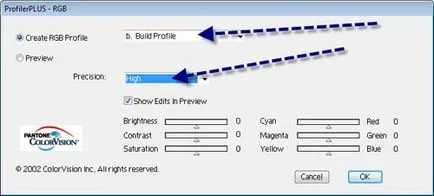
Щракнете върху OK, а след малко профила ви е готов! Остава да се сетите и да го запишете в папка с цветови профили - C: \ Windows \ Sistem32 \ шпула \ шофьори \ цвят (той ще се отварят автоматично, за да спаси). След това можете да отпечатате вече използват новия профил. За да научите как да настроите профила по подразбиране в принтера, аз описано подробно тук.
Както можете да видите, че всичко е много просто и най-важното, бързо. Но този метод има един недостатък - това зависи изцяло от вашия скенер, точността на работата си. Ако цветовете на скенер са лоши, тогава добре (точно) профил, не се получи.
Хайде, например, ще се изгради профил за сублимационен принтер за печат върху тениски. В тази статия ще използвам скенер Epson Perfection V300 Photo.
Както знаете, аз трябва да използват един куп: принтер - отпечатък върху плата - сканиране на пръстови отпечатъци - профил. (При изграждане на профил за печат прости снимки изберете "отпечатък върху плата" следва да бъдат изключени).
Най-често, когато се работи с сублимационен мастило наблюдава неправилно възпроизвеждане на цветовете на черни и сиви нюанси. Поради това, на първо място трябва да се коригира цвета. Аз зарежда в Photoshop сива карта, печат го сублимация мастило и се превежда на плат.
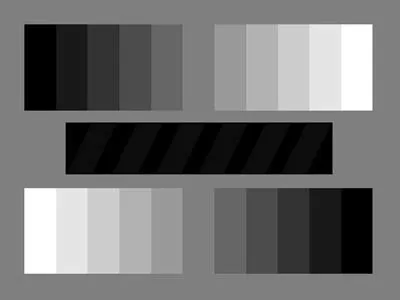
Най-добре е да отпечатате RGB гама 2.2. Всички настройки на цвят, яркост, контраст трябва да са на нула. Печат ще бъде в режим на най-добрите снимки от създаването "Epson Matte" хартията.
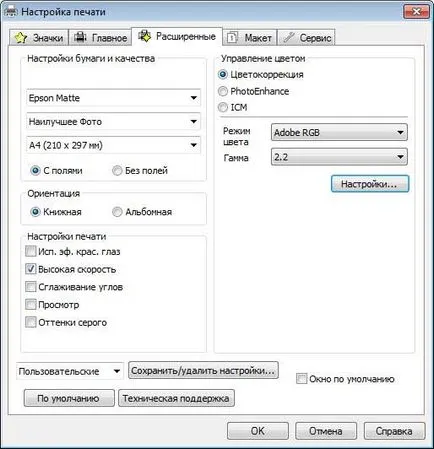
Е-сушени отпечатък превежда риза синтетична тъкан "Спортни мрежи".
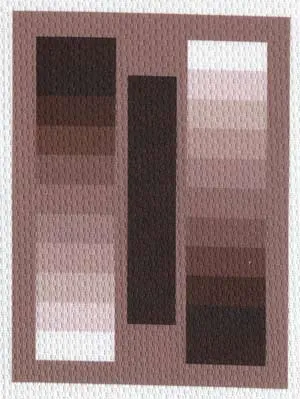
Както можете да видите, идеална видимост пристрастия към червения цвят.
Сега ще създадете профил, както е описано по-горе. Отпечатване на цвят карта багрило сублимация мастило и преведена на тениска. Пръстов отпечатък Scan.

Сканиране трябва да се направи в "без цвят корекция", за да се приближи възможно най-близо до оригинала. Проверете вашия скенер, подобен режим, следва да бъде задължително.
Въз основа на сканирането ще създаде име на цветови профил, например, "Sublim-1" и сивата скала за печат през него. За удобство, можете да отпечатвате директно от Photoshop. За да направите това, когато се печата в десния прозорец, трябва да зададете "Цвят контролира Photoshop" и изберете от списъка желания профил.
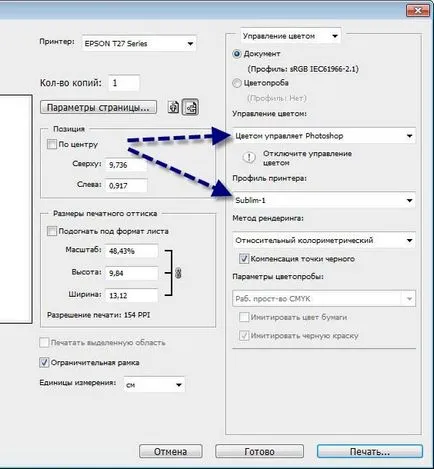
Ето какво аз имам това време.
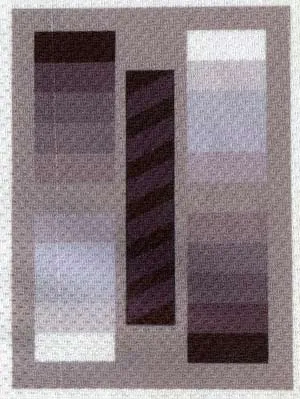
Разбира се, до идеала на този профил е далече, но хубавото е, че сивата цвета на фона става наистина подобно на сивото. Сега цветовете на "води" към синьо, че е възможно да се коригира плъзгачите, за да създадете профил. Оставям ви, скъпи читатели. Моята задача е да ви научи как да използва приставка за изграждането на цветови профил.
В заключение ще отбележим, добра работа Pantone Colorvision Profilerplus плъгин. Използване, тя работи добре. Но за по-точен резултат, мисля, че ние трябва да се съчетаят двата начина на конструиране на профил на принтера:
-- Тя се основава на профила, построен щепсел Pantone Colorvision Profilerplus;
-- След това го доведе до съзнанието с помощта на приставка Цвят тъмната стаичка. За него тук.
След това, в резултат на профила ще бъде просто перфектно!
- Важно допълнение! Тази приставка отказва да работи с операционна система Windows7. За изпълнението си, ще трябва да инсталирате на компютъра си Windows XP Mode. В противен случай, по време на строителството на профила ви ще "лети" Photoshop и ще получите нищо. Изтегляне на тази добавка от официалния сайт. Освен това, XP Mode е достъпна само за версии на Win7 Professional, Enterprise и Ultimate. Стартер и вътрешни версии не се поддържат!